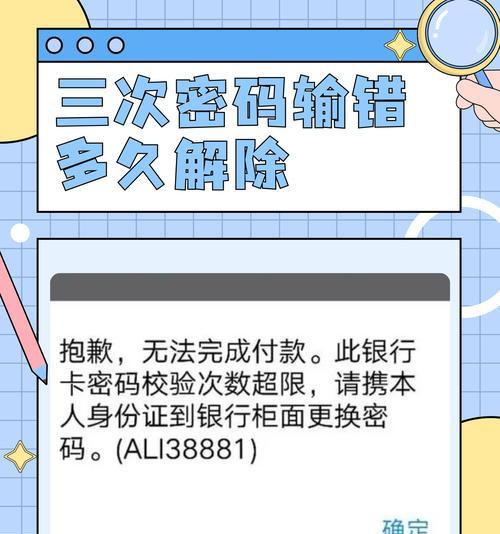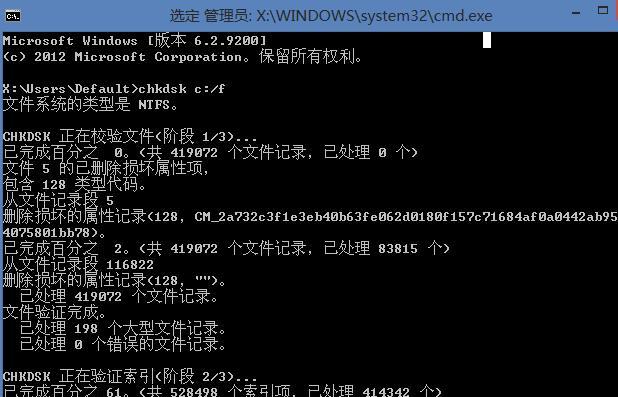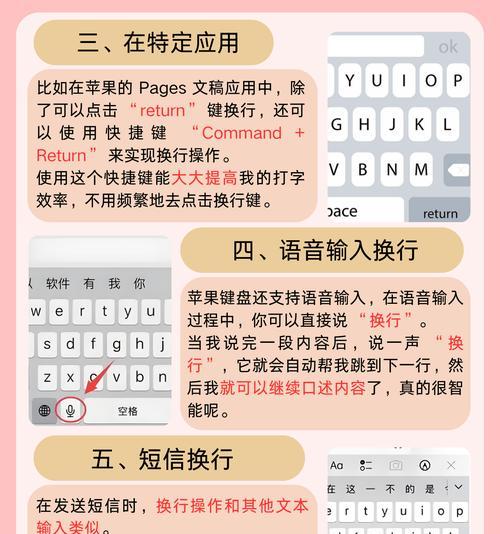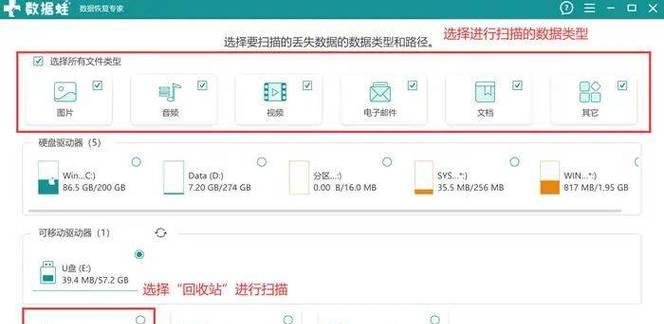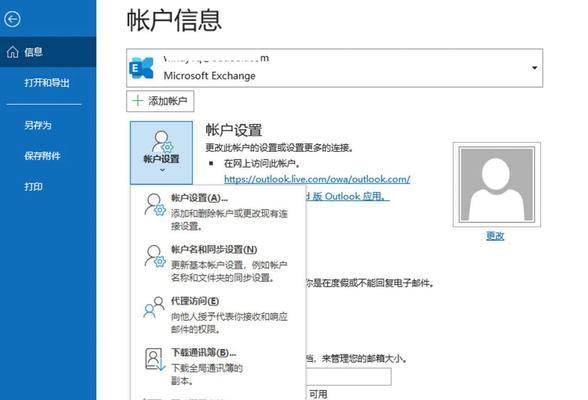在电脑使用过程中,有时我们需要重新安装系统来解决一些问题或者升级操作系统。本教程将以戴尔电脑为例,详细讲解如何从U盘安装系统,以帮助读者完成这一操作。
检查硬件要求
1.检查电脑硬件是否满足安装系统的要求,包括处理器、内存和硬盘等方面。
下载系统镜像文件
2.在官方网站或可信任的来源下载与您电脑型号相匹配的操作系统镜像文件,并保存到本地硬盘上。
准备U盘
3.准备一个容量足够大的U盘,格式化为FAT32格式,并确保U盘中没有重要数据。
制作启动U盘
4.使用专业工具如Rufus等将镜像文件写入U盘,并将U盘设置为启动设备。
进入BIOS设置
5.重启戴尔电脑,按下相应的按键(通常是F2或Delete键)进入BIOS设置界面。
设置启动顺序
6.在BIOS设置界面中,找到“Boot”或“启动”选项,将U盘置顶,确保从U盘启动。
保存并退出
7.保存设置后,退出BIOS设置界面,电脑将自动重启。
开始安装系统
8.电脑重启后,系统会自动从U盘启动,按照提示进行安装操作。
选择安装方式
9.根据个人需求,选择相应的安装方式,如全新安装、保留个人文件等。
选择安装位置
10.选择将系统安装到哪个分区或磁盘上,并进行格式化操作。
等待安装完成
11.系统安装过程需要一定时间,请耐心等待直到安装完成。
配置系统设置
12.安装完成后,根据向导提示,进行一些基本的系统设置,如时区、语言等。
更新驱动程序
13.安装完成后,及时更新系统驱动程序,以确保电脑性能和稳定性。
安装常用软件
14.根据个人需求,安装一些常用的软件和工具,以满足日常使用需求。
备份系统
15.在系统安装完成后,及时备份系统,以备将来出现问题时可以恢复到初始状态。
通过以上步骤,我们可以使用戴尔电脑从U盘安装系统。这种方式方便快捷,而且不受光驱的限制。希望本教程对读者能有所帮助,顺利完成系统安装。